「SSD」(Solid State Drive(ソリッドステートドライブ)は、ディスク書き込み型「HDD」の代わりにフラッシュメモリを用いたUSBメモリの進化系です。
SSDの購入時の種類・性能・規格・仕様を徹底比較して解説し、おすすめ・売れ筋もご紹介します。
SSDとは
SSDは、従来パソコンの外部記憶装置に用いていたディスク書き込み型の「HDD(ハードディスクドライブ)」の代わりに「フラッシュメモリ」を用いたもので、いわゆる、USBメモリの進化系と言えます。
SSDもHDDもパソコンの記憶媒体として使用される部品ですが、現在は、USBメモリ同様にUSBポートに挿して使う外付けSSD(ポータブルSSD)もかなり充実しています。
フラッシュメモリとは
フラッシュメモリをもう少し詳しく見て行きましょう。
フラッシュメモリとは、半導体素子を利用した記憶装置の一つで、何度も繰り返し書き込みができ、通電をやめても記憶内容が維持されるもの。 近年、データを永続的に保存するストレージ(外部記憶装置)製品の記憶素子として急激に普及している。
引用: IT用語辞典 e-Words

フラッシュメモリは、電源を切っても記憶を保持することが可能で、小型軽量、振動や衝撃に強い、動作音もなく、消費電力が低い、といった利点がある記憶装置なんですね。
フラッシュメモリには、NAND型とNOR型の2種類があります。
ポータブルSSDは、NAND型フラッシュメモリとなります。
最初に開発されたのは、NOR型で、バイト単位で高速に読み書きができ、信頼性が高いですが、後に開発されたNAND型は、ブロック単位で集積度を高めやすいため、書き込みが高速であるという特徴があります。

NAND型は、データをブロック単位で扱うため、データの書き込みや消去の処理が速いですが、ランダムな読み出しは、苦手(低速)なんですね。
NOR型は、データをバイト単位で扱うため、直接アクセス(ランダムアクセス)が可能で、プログラムをメインメモリにコピーすることなく、直接実行することができます。
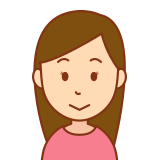
つまり、NOR型とNAND型の主な違いは、NAND型はシーケンシャルアクセス、NOR型はランダムアクセスということで、データへのアクセス方式が異なるということですね。

そうなんです!
そのため、一般的に、NAND型は、大容量で安価なためデジカメ、音楽プレーヤー、パソコンなどのデータを保存するストレージとして、NOR型は、電子機器などを動かす制御プログラムを保存しておくストレージとして、利用するのに適しています。
フラッシュメモリは「セル」(フラッシュメモリーを記録する最小単位)に電子をためることで情報を記憶します。
そのセルの単位で、SLC(Single Level Cell)やMLC(Multi Level Cell)などに区分されます。
SLCは、1ビットの情報を1つのセルに記録するため、スペース効率は下がりますが、セルが劣化しても判別がしやすいため、MLCと比べると高速で、寿命が長いです。
一方、MLCは、2ビット以上の情報を1つのセルに記録することで、低価格で大容量化を実現していますが、劣化するとレベルを判別しにくくなり、SLCと比べて品質は低く、寿命も短くなります。
さらに、低価格で大容量化を実現するTLC(Multi Level Cell)やQLC (Quadruple Level Cell)の製品もありますが、寿命はMLCの比較してさらに短くなります。
| NAND型 | SLC | MLC | TLC | QLC |
| 書込寿命 | 10万回 | 1万回 | 5千回 | 1千回 |
| 1ビット数 /セル | 1 | 2 | 3 | 4 |
| 書込速度 (速さ) | ★★★★★ | ★★★ | ★★ | ★★ |
| 耐久性 (高さ) | ★★★★★ | ★★★ | ★★ | ★★ |
| 価格 (高さ) | ★★★★★ | ★★★ | ★★ | ★ |
| 用途 | 企業利用 | 一般個人 利用 | 一般個人 利用 | 一時的 利用 |
SSDに係る規格
SSDを購入する際は、その性能や仕様を見て選択することになりますが、広告の謳い文句や価格だけで購入すると誤った選択になりかねません。
そこで、SSDに係る各種規格について、整理して行きましょう。
インターフェース規格
パソコン本体とSSD、HDDや光学ドライブなどの記憶装置を接続するためのインターフェース規格として、現在「SATA(Serial ATA)」と「PCIe(PCI Express)」の2規格があります。
「SATA」は、HDDを前提に最適化されたインターフェース規格で「PCIe」は、フラッシュストレージでの使用を前提に最適化されていますので、SSDに搭載することでその性能を最大限に引き出すことができます。
SATA
コンピュータにHDD、SSDや光学ドライブを接続するためのインタフェース規格です。
中心規格として、1.5Gb/s・3 Gb/s・6 Gb/sのデータ転送速度を持つ3つの規格があり、各々の3規格は、一般に「SATA 1」「SATA2」「SATA3」とも呼ばれる。
PCIe
SATAと同様に拡張バスや拡張スロットのインターフェース規格を指す名称です。「Peripheral Component Interconnect-Express」の略称で、SSDに限らずメモリの接続方式としても普及しています。
その接続方法は「片方向の通信を双方向となるように2本単位でまとめた転送方式」(ポイント・ツー・ポイント接続)となり、この2本単位でまとめられ双方向の通信経路は「1レーン」という単位で、SSD本体やそのパッケージなどに表記されている製品名の横に「PCI-e Gen○×2」などと書かれている場合がありますが、末尾の「×2」という表記がレーン数を表しています。
レーン数ですが「×1」「×2」「×4」「×8」「×16」が一般的に製品で採用されており、レーン数が多いほど高速となります。
このように、SATA接続と違い転送速度が大幅に改善された規格で、理論上は最大 40Gbps(4,000MB/s)までのデータ転送速度まで対応可能です。
接続プロトコル規格
「SATA SSD」は、パソコン本体とSSD間の「AHCI」を論理インターフェイスの接続規格に用いるSSDで「PCIe SSD」は「NVMe」を接続規格に用いるSSDです。
特に、PCIe SSDは、接続規格にNVMeを用いていることから「NVMe SSD」とも呼ばれています。
AHCI規格は古く、HDD・SATAのために作られているので、PCIe SSDでAHCIを使うことはないですが、利用した場合は、転送速度の妨げになり作業能力が落ちることになります。
AHCI
「Advanced Host Controller Interface」の略で、SATA接続のHDDに最適化された接続プロトコルです。
NVMe
「Non-Volatile Memory Express」を略で、PCIeを通じて、不揮発性ストレージメディア(フラッシュメモリ)を接続するための論理デバイスインターフェースの規格であり、AHCIに代わる次世代の接続プロトコル規格である。
フォームファクタ規格
SSD製品は、主に下記に分類されます。フォーム規格により大きさが相違します。
外付けのポータブルSSD
M.2スロットに挿し込んで使えるカードタイプ
M.2外付けケースにカードタイプを差し込んで使用するタイプ
フォームファクタ規格
コンピュータの内蔵拡張カードのレイアウトや大きさなどを規定するフォームファクタと接続端子について定めた規格です。M.2は、mSATAの後継として開発された規格です。
- 2.5インチ
- mSATA
- M.2(エムドットツー)
M.2の端子にはPCIeとSATA3.0、USB3.0などの端子が含まれているため、通信機能やストレージなど様々な機能を追加する事ができます。
読込・書込速度
現在のSATA SSDは、最大600MB/sの転送帯域を実現するSATA 6Gbpsを採用しており、安価な製品でもリード性能で500MB/sを超える速度を実現しています。
PCIe SSDは、PCIeをインターフェイスの通信規格に用いるSSDであり、パソコン本体とSSD間の通信プロトコルにNVMeを用いていることから「NVMe SSD」とも呼ばれています。
現在のNVMe SSDは、最大4GB/sの転送帯域を持つPCIe3.0x4対応の製品が数多く登場しており、高性能な製品は、3GB/sを超えるリード性能を実現しているものもあります。
これはSATA 6GbpsタイプのSSDの6倍近い速度です。
| フォーム ファクタ規格 | インター フェース規格 | 論理インター フェース | 特徴 |
| M.2 | PCIe | NVMe | 軽い・速い |
| M.2 | SATA | AHCI | 軽い・遅い |
| 2.5インチ | SATA | AHCI | 重い・遅い |
HDDとSSDの違い

HDDは、内蔵された磁気ディスクが回転し、磁気ヘッドで特定の場所にアクセスすることによって、データを読み書きしますが、SSDは、USBメモリのように、内蔵しているメモリーチップにデータを読み書きするため、性能面で大きな違いがあります。
ここではパソコンの内部部品ではなく、ポータブル(外付け)のHDDとSSDの製品について比較して行きます。
| 項目 | HDD | SSD |
| 転送構造 | 駆動部品構造 | 電子構造 |
| 転送速度 | 遅い | 速い |
| サイズ | 大きい | 小さい |
| 耐久性 | 劣る | 優れている |
| 価格 | 安い | 高い |
一覧の通り、外付けSSDにはメリットだけでなく、デメリットもあります。
SSDのメリット
転送速度が速い(USB規格)
転送構造上、SSDは読み書きが速いという特性を持っています。実際に通常のSSDであれば、HDDに比べて転送速度が4、5倍速いと言われています。
また、USB3.0やUSB3.1に対応した外付けSSDあれば、読み書きはさらに速くなります。
ちなみにUSB3.0は、端子の部分が青いのが特徴で、理論上はUSB2.0の10倍ほどの転送速度となります。USB3.1になると、USB3.0のさらに2倍ほどの速度になります。
また、USB3.0は、3.1Gen1、USB3.1は、3.1Gen2と記載されることもあります。
現在、下記に名称変更されています。
- USB3.0=USB3.1 Gen1=USB3.2 Gen1(5Gbps)
- USB3.1= USB3.1 Gen2=USB3.2 Gen2(10Gbps)
※ USB3.2 Gen2×2規格は、2レーンで20GbpsとでType-C端子のみ利用可です。
これら各規格は、互換性があり、USB機器をそのまま使用することはできますが、 転送速度は、各機器間での下位互換となるため、接続した各機器の規格に応じてデータ転送速度は変わります。
また、パソコンがThunderbolt3対応でない場合は、Thunderbolt3対応のSSD等の周辺機器は接続不能ですので、ご注意ください。
引用: Wikipedia
Thunderbolt3は、最大転送速度40Gbpsという高速データ転送規格です。
さらに、Thunderbolt3は、USB Type-C端子を使用しますが、流れるデータはThunderbolt3規格で、USB3の上位互換としてUSB4に採用されています。
また、USB規格で転送するUSB Type-C端子もあり、USB Type-Cは、端子の形状を表しているに過ぎません。
これは、USB Type-Cには「オルタネートモード(Alternate Mode)」というオプションが用意されていて、このモードでUSB用のデータ信号線を別規格(Thunderbolt)で動作させることができるため、Thunderbolt3規格用の端子としても利用されています。
軽量で耐久性に優れている
SSDは、HDDに比べて本体が軽く、衝撃に強い設計になっています。
メーカーや機種によっても本体の重量は異なりますが、一般的にポータブル型のSSDは約50g前後に比べ、ポータブル型のHDDは約4倍の200g前後となっています。
また、SSDが衝撃に強いとされる理由は、本体の軽さだけでなくその構造からも言えます。
具体的には、SSDの構造は、HDDとは大きく異なり、基盤とメモリなどのチップのみで形成されているため、あらゆる衝撃に耐えることができ、その構造から、本体が熱を持ちにくく、静音性が保たれるなどのメリットがあります。
SSDのデメリット
価格が割高
求めやすい価格にはなっていますが、HDDよりは割高傾向です。
データの長期保存性に劣る
フラッシュメモリは、電子を閉じ込めてデータを保存する仕組みで、その電子を閉じ込めている膜は書き込み回数が増えると劣化し、やがて電子を保持できなくなります。また、電子は長時間経つとデータ揮発(消失)を起きやすいです。
その電子の性質や物理的に、磁気媒体のHDDの方がデータ保存期間は長いと言えます。
ただ、HDDは駆動系の故障というリスクがあるので、SLCのSSD製品は、HDDよりも耐久性に加え、長期保存にも優れています。
SSDの選び方
SSDの性能は製品の仕様、規格から確認することができますが、実際、SSDを購入するにしても「どれを選んだらよいか分からない」のが本音です。
SSD選びで重視したいポイントは「接続方法(用途)」で、その他に「保存容量」「転送速度」などチェックできればよいでしょう。
接続方法
外付けタイプ(ポータブルタイプ)
パソコンやPS4などのゲーム機に内蔵されているSSDだけでは十分はなく、USB端子を使って外付けできるSSDの利用も増えています。
USB接続タイプの外付けSSDは、パソコンやゲーム機のUSB端子に直接接続して使用でき、同様の「外付けHDD」よりもコンパクトで高速な読み書きが可能です。
内蔵SSDとは違ってパソコン内に取り付ける必要がないので、より気軽に導入できます。
大容量なデータを持ち運びたいモバイル利用にも適していますね。
モバイルノートやタブレットとの接続に便利はUSB Type-C端子での接続に対応したモデルもラインナップされています。
| 仕様 | 仕様内容 |
| 機種 | BUFFALO SSD- PGM480U3-B/N |
| 容量 | 240GB・480GB・ 960GB・1.9TB |
| 転送速度 (読込・書込) | 530MB/s |
| 接続規格 | USB3.2 Gen2 |
| インターフェース | SATA3 |
| 重さ | 約52g |
| サイズ (幅×高さ×奥行) | 50×10.9×95mm |
| 仕様 | 仕様内容 |
| 機種 | BUFFALO SSD- PH500U3-BA |
| 容量 | 250GB・500GB・ 1TB |
| 転送速度 (読込・書込) | 1,000MB/s・ 900MB/s |
| 接続規格 | USB3.2 Gen2 |
| インターフェース | PCIe(NVMe) |
| 重さ | 約40g |
| サイズ (幅×高さ×奥行) | 103×9.8×31.5mm |
内蔵型タイプ
「パソコンの動作が重い」「ストレージの容量が足りない」このような悩みを抱えている方も多いのではないでしょうか。
そのような場合は、内蔵型SSDにストレージを換装する方法がおすすめです。
その場合は、パソコンに内蔵されているHDDやSSDのサイズや接続インタフェースなどは、必ず確認し、パソコンに搭載可能か事前に確認しておくことが重要です。
| 仕様 | 仕様内容 |
| 機種 | Samsung 970 EVO Plus |
| 容量 | 250GB・500GB・ 1TB・2TB |
| 転送速度 (読込・書込) | 3,500MB/s・ 3,200MB/s |
| インターフェース | PCIe Gen 3.0 x 4 |
| 論理インター フェース | NVMe |
| フォームファクタ | M.2 2280 |
SSDの換装とは
パソコンに内蔵しているHDD・SSDを新しいSSDに交換することです。
参考までに、手順には2つの方法があります。
■ SSDにOSをクリーンインストールする方法
- 必要なデータを外付けHDDやUSBメモリーなどを利用してバックアップする。
- 現在利用しているHDDとSSDを交換する。
(デスクトップパソコンでドライブベイに余裕があれば追加も可能) - 交換したSSDにOSをインストールする。
- その他の必要なソフトやドライバなどをインストールし、バックアップしたデータを復元する。
■ SSDに現在の環境をクローンして利用する方法
- 現在利用しているHDDとSSDを交換する。
(デスクトップパソコンでドライブベイに余裕があれば追加も可能) - 取り外したHDDのデータを、HDDケースなどを利用してSSDにコピーする。
データのコピーには、フリーや市販のバックアップソフトや、SSDまたはHDDケースに付属している環境移行ソフトを利用する。 - コピーが完了すれば、すぐに以前と同じ環境でパソコンを利用できる。
保存容量
現在、SSDの容量は256GB以下、500GB前後、それ以上のサイズに大別できます。
その中でも単価が安く値段も手頃、かつある程度の容量が確保できる500GB前後がおすすめです。
SSDの容量は、大容量化の一途を辿っていますが、それでも、価格はHDDと比べるとやや高めです。
現状では、500GB前後のモデルが10,000円前後で購入でき、容量と価格のバランスに優れています。予算に余裕があれば、1TB以上のモデルを選びたいですね。
| 1TB(1,000GB)に保存できる目安 | |
| 写真・画像(1枚4MB) | 約25万枚 |
| 動画(720P画質) | 約127時間分 |
| テレビ録画(17Mbps) | 約120時間分 |
| テレビ録画(4K) | 約25時間分 |
転送速度
SSDの速度は、連続したデータの最大書き込み速度(MB/s)とランダムデータの読み書き回数(IOPS(I/O毎秒))で表されるのが一般的です。
| 仕様 | インター フェース | 転送速度 |
| M.2 SSD | PCI Express | 1,500~ 3,000MB/s |
| M.2 SSD | SATA3 | 500~550MB/s |
| mSATA SSD | SATA3 | 500~550MB/s |
| 2.5インチSSD | SATA3 | 500~550MB/s |
| 2.5インチHDD | SATA | 130~140MB/s |
| 3.5インチHDD | SATA | 180~200MB/s |
ファイルフォーマット
SSD、HDDやMOディスク等をフォーマットを行う際に選択するファイルシステムには、FAT32、NTFS、exFAT等があります。
また、下記の通り、各Windows、mac OSによって、対応しているファイルシステムが異なります。
いずれにしても、今後、4K/8Kの映像が主流になる中で、1ファイルの最大容量が4GBの制限は、かなり厳しく、FHDの動画でも2時間もあれば4GBを超えるので「FAT32」は選択肢から落ちます。
次に「NTFS」ですが、Macでは保存されたファイルを見ることはできますが、変更を加えることができないという制限がかかります。
その中で「exFAT」は「FAT32」と「NTFS」のデメリットを解消した上位互換となりますので、選択肢としては「exFAT」一択で問題ありません。
| ファイル システム | FAT32 | NTFS | exFAT |
| 1ファイル の最大容量 | 4GB | 制限なし | 制限なし |
| Windows | 〇 | 〇 | 〇 |
| Mac | 〇 | △ | 〇 |
セキュリティ
その多くは、データを暗号化したうえであらかじめ指定したパスワードを使ってアクセスするといったハードウェア暗号化が一般的です。
ハードウェア暗号化なら、高度なセキュリティを実現でき、パフォーマンスが低下せずに暗号化の有効・無効化も簡単に実行可能です。
個人情報を含む重要データなどを持ち歩く場合は、暗号化などのセキュリティ対策が施された製品を選択したほうがいいでしょう。
SSD・HDD売れ筋ランキング
SSDサプライヤの製品の製造ラインは、既に256GB・512GBクラス容量のSSDとPCIe接続のNAND搭載SSDへと切り替えられており、SATA製品に代わり、PCIe SSDの市場占有率が高まっています。
下記表は、内蔵SSDの平均価格で、購入時の目安にしてください。(2020年8月現在)
| 仕様 | インター フェース | 内蔵SSD 平均価格帯(目安) | |||
| 250GB以下 | 500GB | 1TB | 2TB | ||
| M.2 SSD | PCIe 3.0 | 6,000円 | 9,000円 | 15,000円 | 40,000円 |
| M.2 SSD | SATA3 | 5,000円 | 8,000円 | 13,000円 | 35,000円 |
| mSATA SSD | SATA3 | ― | ― | ― | ― |
| 2.5インチSSD | SATA3 | 4,000円 | 7,000円 | 12,000円 | 23,000円 |
| 2.5インチHDD | SATA | 3,000円 | 5,000円 | 7,000円 | 10,000円 |
| 3.5インチHDD | SATA | ― | ― | ― | 6,000円 |
外付けSSD(ポータブルSSD)売れ筋ランキング
現在主流の外付けSSDは内部インターフェースがSATA接続でデータ転送速度の上限が 6Gbps(600MB/s)となっています。
各メーカーからUSB-C 3.2 Gen2・Gen1で接続するSATAタイプの外付けSSDが発売されています。
現在主流の500GBクラスの価格は、10,000円を切るものも数多く見られます。
ある程度大量の写真や動画データにも対応できる容量なので、HDDからSSDを選ぶ人が増えています。
第1位
| 仕様 | 仕様内容 |
| 機種 | BUFFALO SSD- PG1.0U3-B/NL |
| 容量 | 120GB・240GB・ 480GB・1TB・1.9TB |
| 転送速度 (読込・書込) | 430MB/s |
| 接続規格 | USB3.2 Gen1 |
| インターフェース | SATA3 |
| 重さ | 99.8 g |
| サイズ (幅×高さ×奥行) | 75×11.5×117mm |
第2位
| 仕様 | 仕様内容 |
| 機種 | SanDisk SDSSDE60 -1T00-GH25 |
| 容量 | 250GB・500GB・ 1TB・1.9TB |
| 転送速度 (読込・書込) | 550MB/s |
| 接続規格 | USB3.2 Gen2 |
| インターフェース | SATA3 |
| 重さ | 40.8 g |
| サイズ (幅×高さ×奥行) | 0.88×9.61×4.95cm |
第3位
| 仕様 | 仕様内容 |
| 機種 | I-O DATA SSPH- UA480NV/E |
| 容量 | 480GB・1TB・ 2TB |
| 転送速度 (読込・書込) | 440MB/s |
| 接続規格 | USB3.2 Gen1 |
| インターフェース | SATA3 |
| 重さ | 59g |
| サイズ (幅×高さ×奥行) | 7.99×7.99×1.49 cm |
第4位
| 仕様 | 仕様内容 |
| 機種 | Samsung T5 MU-PA500B |
| 容量 | 500GB・1TB・ 2TB |
| 転送速度 (読込・書込) | 540MB/s |
| 接続規格 | USB3.2 Gen2 |
| インターフェース | SATA3 |
| 重さ | 50g |
| サイズ (幅×高さ×奥行) | 74×57.3×10.5mm |
第5位
| 仕様 | 仕様内容 |
| 機種 | SSPF- USC512 |
| 容量 | 512GB・1TB・ 2TB |
| 転送速度 (読込・書込) | 1,000MB/s・ 1,000MB/s |
| 接続規格 | USB3.2 Gen2 |
| インターフェース | PCIe(NVMe) |
| 重さ | 約40g |
| サイズ (幅×高さ×奥行) | 11.29×4.09×0.99cm |
第6位
| 仕様 | 仕様内容 |
| 機種 | ASE800- 512GU32G2-CBK |
| 容量 | 512GB・1TB |
| 転送速度 (読込・書込) | 1,000MB/s・ 1,000MB/s |
| 接続規格 | USB3.2 Gen2 |
| インターフェース | PCIe(NVMe) |
| 重さ | 約40g |
| サイズ (幅×高さ×奥行) | 73x44x12.2 mm |
第7位
| 仕様 | 仕様内容 |
| 機種 | PHD-GS960GU |
| 容量 | 480GB・960GB |
| 転送速度 (読込・書込) | 1,000MB/s・ 900MB/s |
| 接続規格 | USB3.1 Gen2 |
| インターフェース | PCIe(NVMe) |
| 重さ | 45.4 g |
| サイズ (幅×高さ×奥行) | 3.19×10.29×1.05cm |
内蔵SSD売れ筋ランキング
内蔵SSDは、インターフェイス(接続方式)である「M.2」「PCIe(NVMe)」の登場により、SSDの大容量化と高速化はますます加速しています。
内蔵型SSDには、容量や接続方法などが異なる製品が数多くあります。内蔵型SSDは一度換装したら長く使うことを想定して、用途に合った製品を選びましょう。
第1位
| 仕様 | 仕様内容 |
| 機種 | Crucial MX500 SSD 500GB CT500MX500SSD1 |
| 容量 | 250GB・500GB・ 1TB・2TB |
| 転送速度 (読込・書込) | 560MB/s・510MB/s |
| インターフェース | SATA3 |
| 論理インター フェース | AHCI |
| フォームファクタ | 2.5インチ |
第2位
| 仕様 | 仕様内容 |
| 機種 | SSD 860 QVO1TB MZ-76Q1T0B |
| 容量 | 1TB・2TB・4TB |
| 転送速度 (読込・書込) | 550MB/s・520MB/s |
| インターフェース | SATA3 |
| 論理インター フェース | AHCI |
| フォームファクタ | 2.5インチ |
第3位
| 仕様 | 仕様内容 |
| 機種 | SSD 860 EVO 500GB MZ-76E500B |
| 容量 | 250MB・500MB・ 1TB・2TB・4TB |
| 転送速度 (読込・書込) | 550MB/s・520MB/s |
| インターフェース | SATA3 |
| 論理インター フェース | AHCI |
| フォームファクタ | 2.5インチ |
第4位
| 仕様 | 仕様内容 |
| 機種 | WD BLUE 3D NAND SATA SSD500GB WDS500G2B0A |
| 容量 | 250MB・500MB・ 1TB・2TB・4TB |
| 転送速度 (読込・書込) | 560MB/s・530MB/s |
| インターフェース | SATA3 |
| 論理インター フェース | AHCI |
| フォームファクタ | 2.5インチ |
第5位
| 仕様 | 仕様内容 |
| 機種 | WD Blue SN550 NVMe SSD 500GB WDS500G2B0C |
| 容量 | 250MB・500MB・ 1TB・2TB・4TB |
| 転送速度 (読込・書込) | 2,400MB/s・ 1,950MB/s |
| インターフェース | PCIe Gen 3.0 x 4 |
| 論理インター フェース | NVMe |
| フォームファクタ | M.2 2280 |
第6位
| 仕様 | 仕様内容 |
| 機種 | Crucial P1 1TB CT1000P1SSD8 |
| 容量 | 250MB・500MB・ 1TB・2TB・4TB |
| 転送速度 (読込・書込) | 2,000MB/s・ 1,700MB/s |
| インターフェース | PCIe Gen 3.0 x 4 |
| 論理インター フェース | NVMe |
| フォームファクタ | M.2 2280 |
第7位
| 仕様 | 仕様内容 |
| 機種 | Ultra 3D SSD 500GB SDSSDH3-500G-G25 |
| 容量 | 250MB・500MB・ 1TB・2TB |
| 転送速度 (読込・書込) | 560MB/s・530MB/s |
| インターフェース | SATA3 |
| 論理インター フェース | AHCI |
| フォームファクタ | 2.5インチ |
M.2 MVNe SSD(内蔵タイプ) + ケース
内蔵タイプのM.2 MVNe SSD単体で購入して、MVNe接続に対応する専用のケースと組み合わせることで安価で高速転送ができる外付けSSDを手に入れることができます。
外付けのポータブルSSD(MVNe)と比較しても、5,000円前後安く購入することができますので、高速の内蔵SSDと専用ケースを組み合わせて、できるだけ安く利用したい方にはおすすめです。
ただし、特にセキュリティが必要な個人情報データの保存には、信頼性、耐久性、衝撃性に対応しているメーカー品の外付けのポータブルSSDを選ぶべきでしょう。
そのあたりが価格差となっています。
内蔵SSD
| 仕様 | 仕様内容 |
| 機種 | Crucial P1 1TB CT1000P1SSD8 |
| 容量 | 250MB・500MB・ 1TB・2TB・4TB |
| 転送速度 (読込・書込) | 2,000MB/s・ 1,700MB/s |
| インターフェース | PCIe Gen 3.0 x 4 |
| 論理インター フェース | NVMe |
| フォームファクタ | M.2 2280 |
| 仕様 | 仕様内容 |
| 機種 | Kingston SSD A2000 1TB |
| 容量 | 250MB・500MB・ 1TB |
| 転送速度 (読込・書込) | 2,200MB/s・ 2,000MB/s |
| インターフェース | PCIe Gen 3.0 x 4 |
| 論理インター フェース | NVMe |
| フォームファクタ | M.2 2280 |
外付けケース
HDD売れ筋(参考)
ここまでSSDを紹介してきましたが、正直なところ、WordやExcelなどの文書の保存などは読み込みが早いと言われているSSDとHDDを比べても大差ありません。
そのため、一般的にはハードディスクの方が安価でコストを大幅に削減できます。
そして、HDDのメリットは、記憶容量が大きいということで、動画など非常に大容量のもの安価で保存することができるところです。8TBのHDDで2万円以内で購入できます。
HDDは、外付けの据置型・ポータブル型と内蔵型があります。
据置型
| 仕様 | 仕様内容 |
| 機種 | I-O DATA EX- HDAZ-UTL4K |
| 容量 | 2TB・3TB・4TB・ 6TB・8TB |
| 接続規格 | USB3.2 Gen1 |
| 重さ | 798 g |
| サイズ (幅×高さ×奥行) | 17.19×3.39×11.49cm |
| 仕様 | 仕様内容 |
| 機種 | BUFFALO HD-AD4U3 |
| 容量 | 2TB・3TB・ 4TB・6TB・8TB |
| 接続規格 | USB3.2 Gen1 |
| 重さ | 898 g |
| サイズ (幅×高さ×奥行) | 17.09×11.39×3.29cm |
ポータブル型
| 仕様 | 仕様内容 |
| 機種 | TOSHIBA CANVIO HD-TPA2U3-B/N |
| 容量 | 1TB・2TB・4TB |
| 接続規格 | USB3.2 Gen1 |
| 重さ | 209 g |
| サイズ (幅×高さ×奥行) | 10.89×7.79×1.94cm |
| 仕様 | 仕様内容 |
| 機種 | BUFFALO HD- PCFS2.0U3-BBA |
| 容量 | 1TB・2TB・ 4TB・5TB |
| 接続規格 | USB3.2 Gen1 |
| 重さ | 200 g |
| サイズ (幅×高さ×奥行) | 11.5×7.6×1.4cm |
内蔵型
| 仕様 | 仕様内容 |
| 機種 | SEAGATE ST2000LM015 |
| 容量 | 500MB~10TB |
| 転送速度 | 190MB/s |
| インターフェース | SATA3 |
| 論理インター フェース | AHCI |
| フォームファクタ | 2.5インチ |
| 仕様 | 仕様内容 |
| 機種 | WD Blue WD60EZAZ-EC |
| 容量 | 1TB・2TB・3TB・ 4TB・6TB |
| 転送速度 | 180MB/s |
| インターフェース | SATA3 |
| 論理インター フェース | AHCI |
| フォームファクタ | 3.5インチ |
最後に
一般に販売されているPCに内蔵されているSSDも256GBから2TBぐらい選択可能ですが、その保存容量が大きいほどPC価格も高くなります。
内蔵SSDは、外付けタイプと比較して、処理速度は速いものが多いですが、同時に価格も割高になりますので、PCのSSDは、例えば256GBのものにして、ストレージの不足分を外付けのSSDで補完する方がトータルコストを節約することができます。
また、現在、外付けのSSDの処理速度も高速化していますので、外付けだからと言ってストレスを感じることはないと言っていいでしょう。
ただし、外付けの場合は、PCとの接続規格によりその処理速度に影響しますので、PCのUSB規格を必ず確認して購入する必要があります。
PCのUSB3.0(USB Type-C端子)に、3規格のポータブルSSDを購入にしても下位互換の性能しか発揮できないことになります。


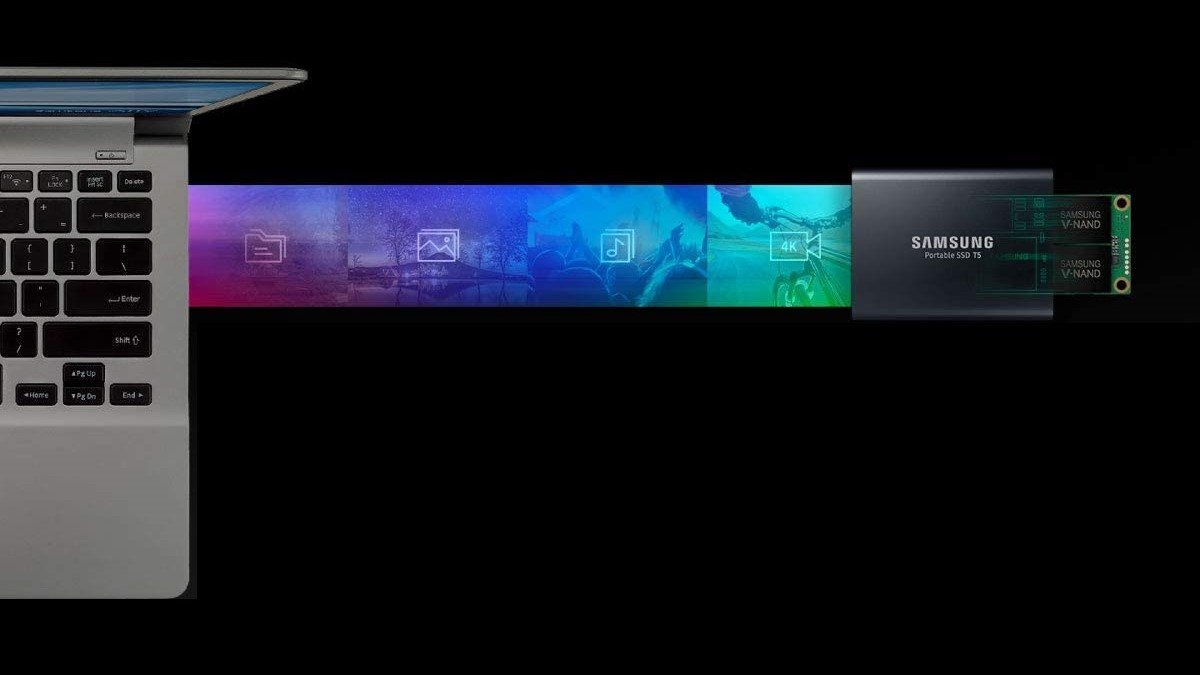





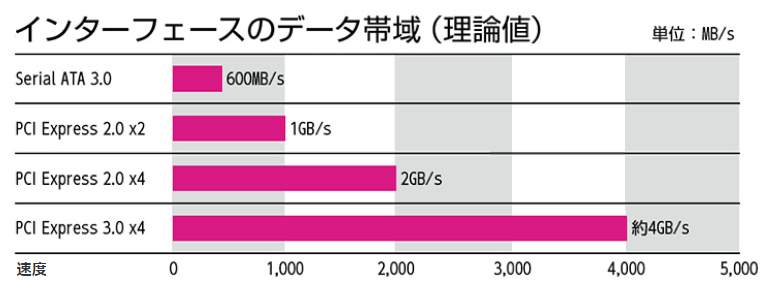

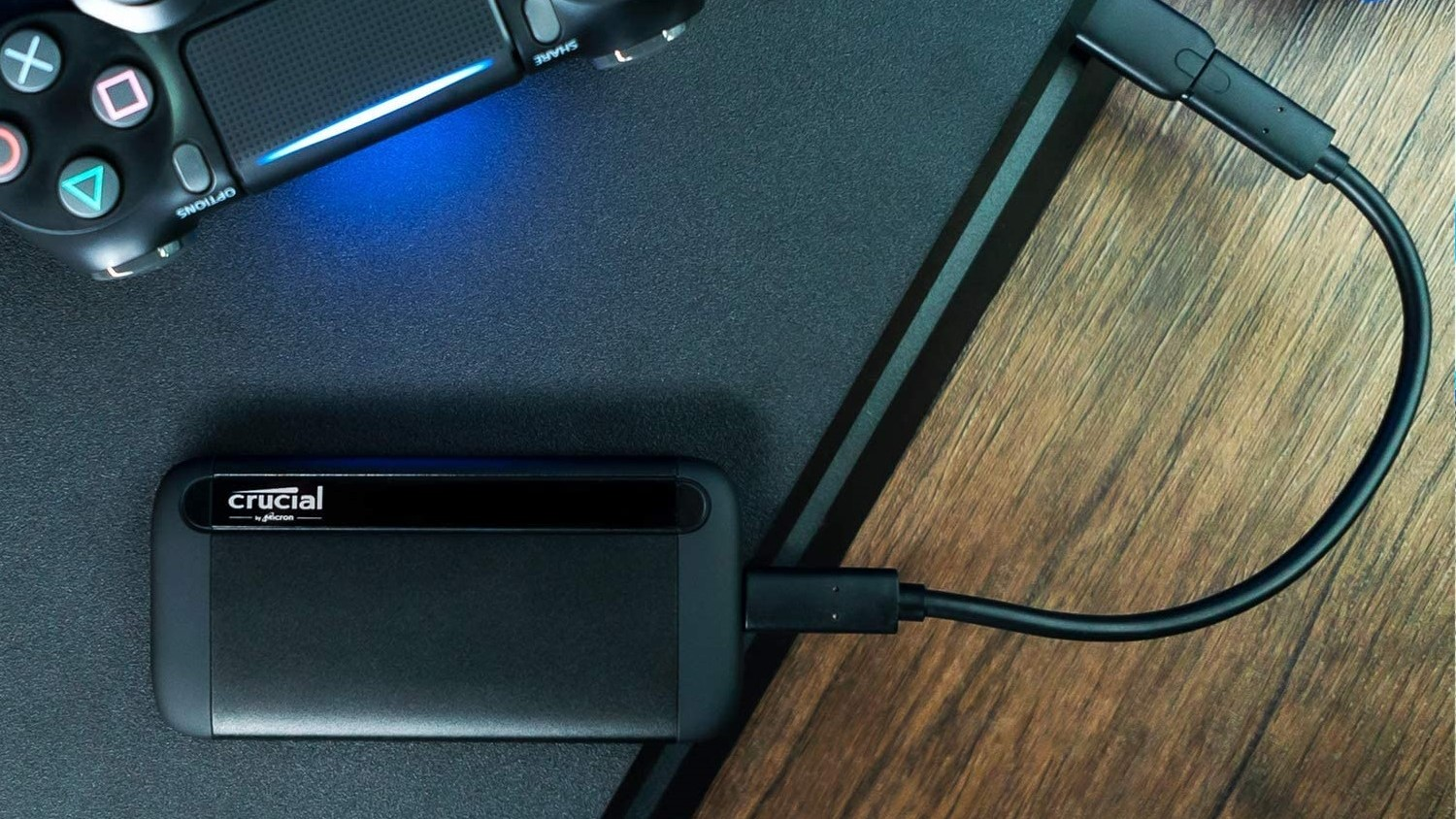




コメント